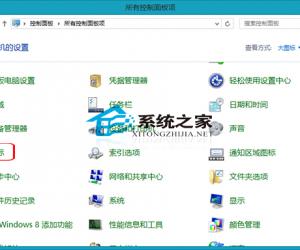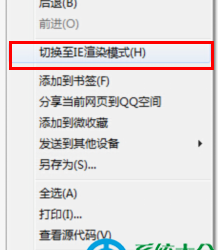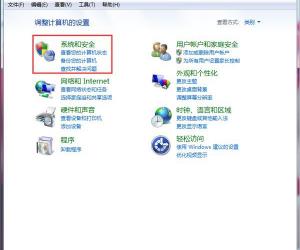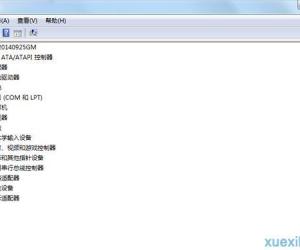excel表格输入0不显示怎么处理 excel表格输入0而不显示的处理方法
发布时间:2017-05-23 16:45:59作者:知识屋
excel表格输入0不显示怎么处理 excel表格输入0而不显示的处理方法 在C1中输入等号(=),然后选择要逗号连接的区域,如这里的a2:a11,这个区域可以是多行多列。
输入好公式以后,我们选中该公式,并按下键盘上的F9键,我们会看到如下图的结果,数据已经合并到一个单元格了,只是和我们想要的效果还是有点不同,需要处理一下。
我们首先来删除数据首部和尾部不需要的字符,首部的“={”(没有引号)。
和尾部的“}”(没有引号)。
然后使用Ctrl+H,调出替换对话框,查找框中输入“(英文状态下的引号),替换中什么都不输入,点击全部替换。
我们看图引号已经全部被换为空了,接下来,继续使用替换功能,把分号替换为逗号,注意都是英文状态下,点击全部替换。
替换已经全部完成,关闭替换对话框。
OK,全部完成,我们来看一下效果,是否都用逗号连接到一起啦!
完美实现。
输入0不显示解决步骤1:首先我们打开EXCEL电子表格
输入0不显示解决步骤2:右键需要输入数字0的单元格,然后点击“设置单元格格式” 如图
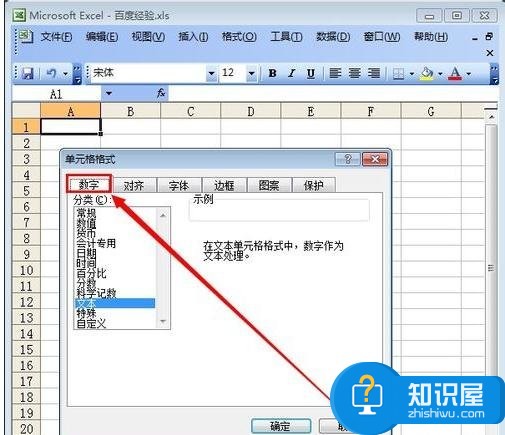
输入0不显示解决步骤3:在单元格格式设置窗口里点击“数字” 如图
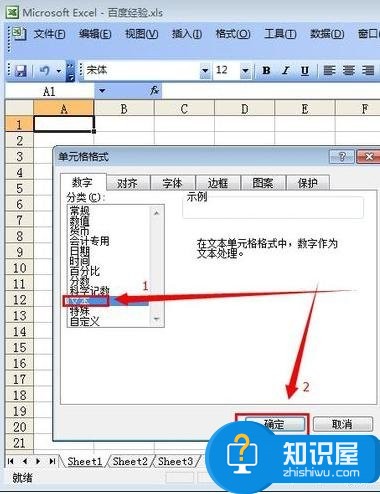
输入0不显示解决步骤4:在分类那里选择“文本” 然后点击“确定”
输入0不显示解决步骤5:完成以上操作之后,就可以实现在EXCEL电子表格里输入数字0了
5.excel表格如何设置0不显示
知识阅读
软件推荐
更多 >-
1
 一寸照片的尺寸是多少像素?一寸照片规格排版教程
一寸照片的尺寸是多少像素?一寸照片规格排版教程2016-05-30
-
2
新浪秒拍视频怎么下载?秒拍视频下载的方法教程
-
3
监控怎么安装?网络监控摄像头安装图文教程
-
4
电脑待机时间怎么设置 电脑没多久就进入待机状态
-
5
农行网银K宝密码忘了怎么办?农行网银K宝密码忘了的解决方法
-
6
手机淘宝怎么修改评价 手机淘宝修改评价方法
-
7
支付宝钱包、微信和手机QQ红包怎么用?为手机充话费、淘宝购物、买电影票
-
8
不认识的字怎么查,教你怎样查不认识的字
-
9
如何用QQ音乐下载歌到内存卡里面
-
10
2015年度哪款浏览器好用? 2015年上半年浏览器评测排行榜!